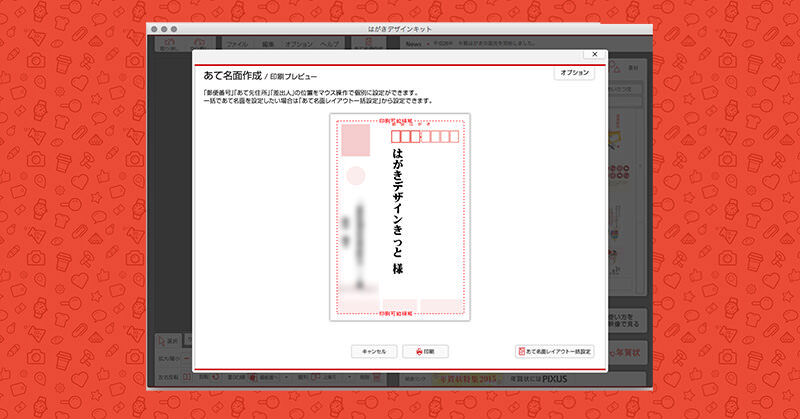年賀状などを印刷するとき、宛名や裏面を入力したり探したりするのがめんどくさいと思いませんか?出来ればそういった作業は自動的にやりたいですよね?
ボクはWindows時代に、ExcelとWordを使って「差し込み印刷」によりほぼ自動的に宛名印刷をしていました。それでも「専用のアプリ」ではないのでちょっとめんどくさいなと思っていたんです。
無料アプリで何かしたそういったアプリが無いかなと思って調べていたら、「日本郵政」より「はがきデザインキット」なるアプリが無料で公開されていました。
つまり、まさかの 無料で、年賀状を、作れて、印刷できちゃう アプリなんですよ。
ってことで「はがきデザインキット」をご紹介したいと思います。
無料で年賀状を作れる「はがきデザインキット」
-
-
https://yu-bin.jp/create/design_kit/
続きを見る
こちらの「はがきデザインキット」のページにて「WEB版」「インストール版」「スマホアプリ版」とあるのでご利用したいアプリを選択して入れます。今回は「はがきデザインキット」の「インストール版」でのご紹介となります。
※2014年版の「はがきデザインキット」で紹介します。
「はがきデザインキット」に宛名を入れてみる
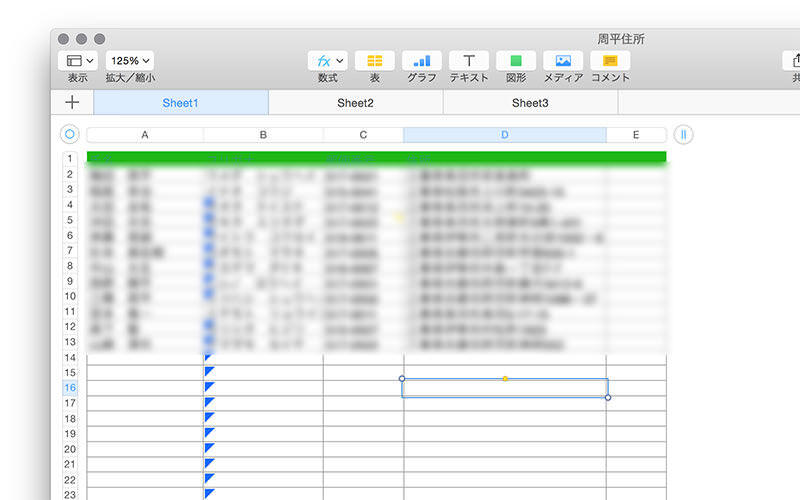
WindowsのOfficeでやっていたときの住所録のデータをそのまま使えたらいいなと思っていたら、そのまま使えました。実際に作るときは、Numbers(Excel)で上記写真のように作ります。(個人情報なのでモザイクしてありますごめんなさい)
一行目の「氏名」「フリガナ」「郵便番号」「住所」とカラムを順に並べて作成して、そのカラム(行)に合う住所録データをそれぞれ列(たて)に入れていきます。つまり、上記で言うと、Aに氏名、Bにフリガナ、Cに郵便番号、Dに住所を入れていきました。
山田 太郎|ヤマダ タロウ|123-4567|東京都東京都べろんきー
のようなデータを入れるわけです。
そしてできたものを「csv」形式で書き出すことにより、「はがきデザインキット」で「住所録」として利用できるようになるのです。
住所録として用意するのはこれだけです。今まで使っていた年賀状用アプリからも同様のデータを出力できると思います。
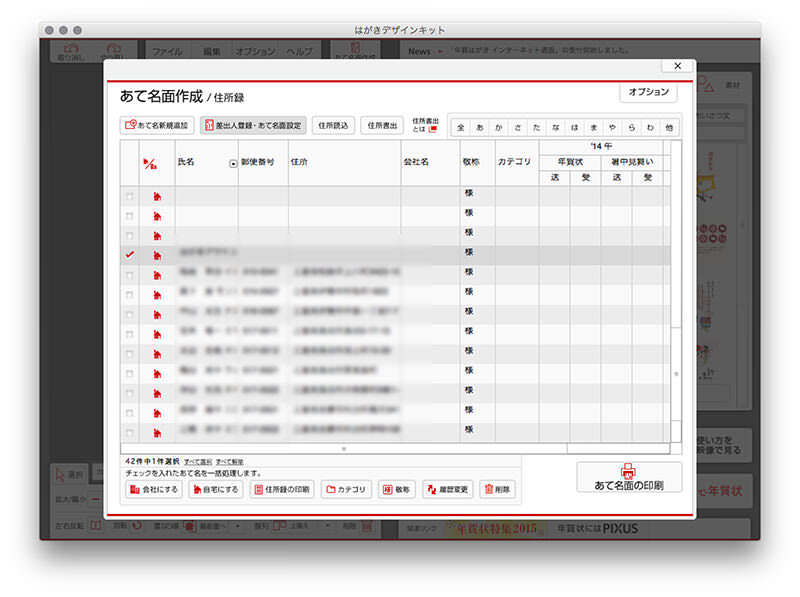
「はがきデザインキット」の「あて名面作成」モードにある「住所読込」より、先ほど作った住所録の「CSV」を入れてあげるとアプリが読み込んでくれます。読み込むときに、「このカラムはこう言う意味のカラムだよ」と、各カラムの意味合いをアプリで設定して上げることで読み込んでくれます。
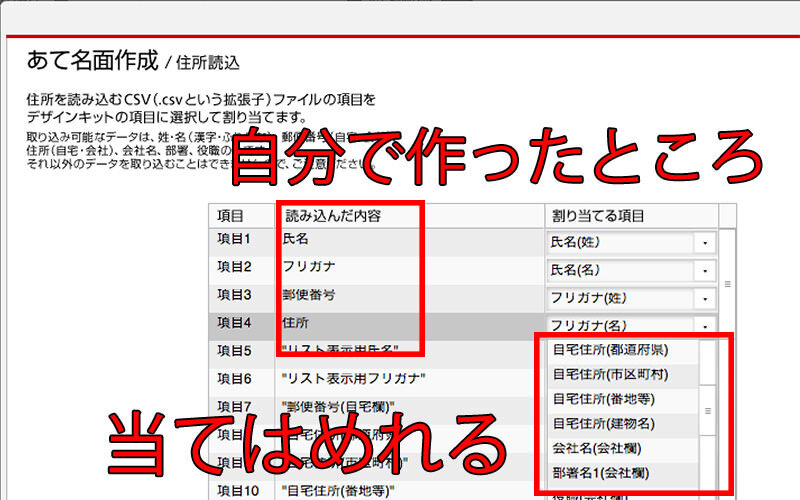
どのカラムをどのデータに当てはめるかを後で選べるので、ぶっちゃけ先のcsvファイルを作る段階で適当に作っても大丈夫です。
Excelの知識(カラムとか列とか行とか)はちょっと必要ですが、それさえ分かってしまえば実はなんて事無い作業です。
上記写真で言うと、「読み込んだ内容」には、先のエクセルの「A,B,C,D」にある「氏名」「フリガナ」「郵便番号」「住所」が入っていて、それを「割り当てる項目」より何に当てはめるかを決めれます。
宛名確認画面で印刷しちゃおう
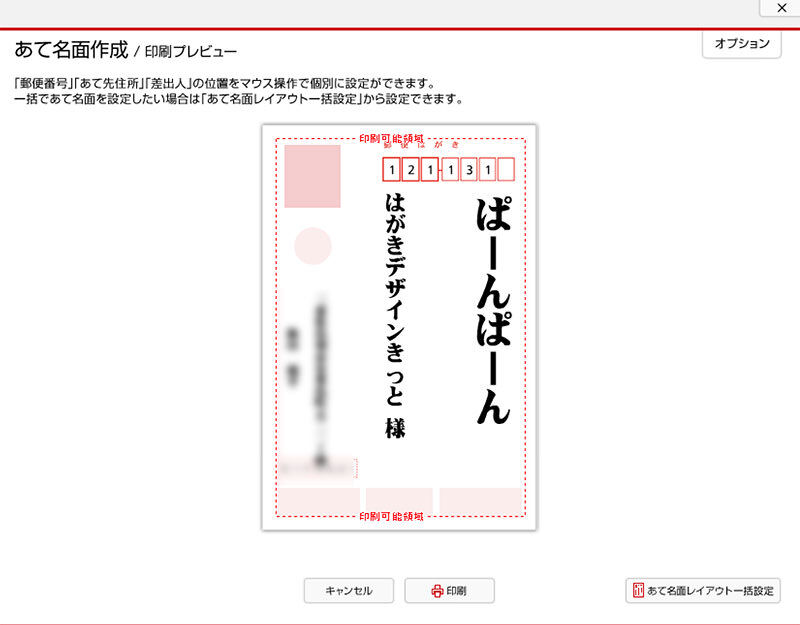
宛名データを入れた後は印刷するだけです。確認画面でレイアウトを確認した後、印刷をしちゃいます。印刷機によってはずれちゃうものもあるみたいなので、そこはダミーなど印刷をくりかえして調整して上げて下さい。
どうもプリンターにある「スミまで印刷」とかと併合するとうまいこと行かないパターンがあります。そこさえできたら印刷するだけ。
日本郵政の公式アプリってのが良いよね
今回紹介した「はがきデザインキット」は日本郵政が公式で出している無料アプリです。年賀状のためだけにアプリを買いたくないと思っていたので助かりました。
ちなみにこのアプリは個人宛意外にも会社宛にも送れます。また、連名は3名まで行けるのも特徴かなと思います。連名多い人に送るには良いかもッすね!
また、ユーザーのことを考えていてくれているのか、背面用のデザインもたくさん用意されているのが嬉しいです。
市販の有料アプにあるような便利機能は無いし多少融通効かないところもありますが、無料でここまで出来るのはまじでありがたいです。
年賀状アプリ、買わなくて良くなったのは大きいかなと思います。
ちなみに、有料ソフトでこういうものもあるようです。しっかりとやりたい人はこういうソフトを使ってみるのもいいっしょー。